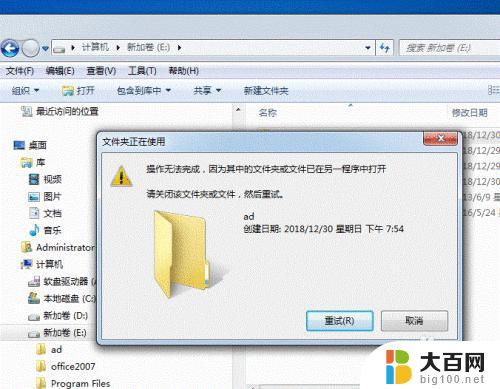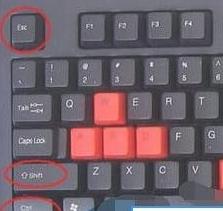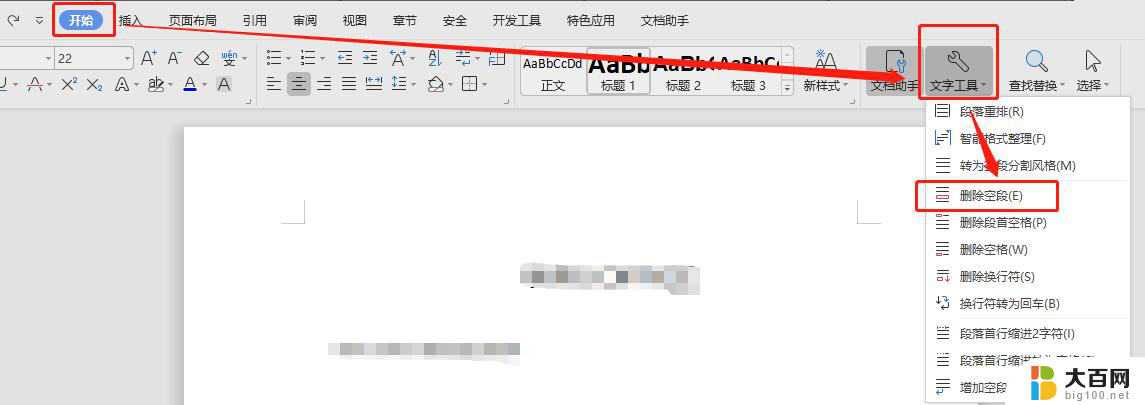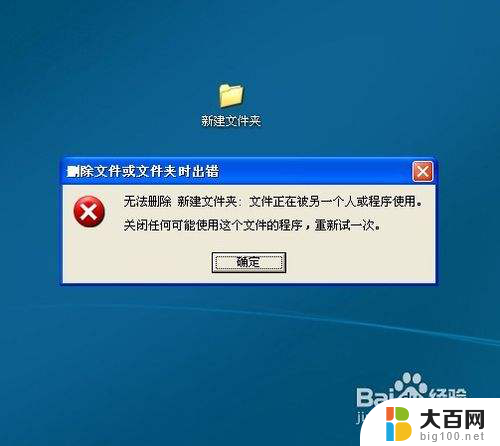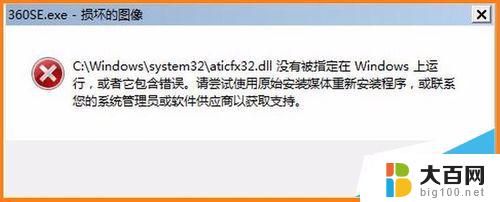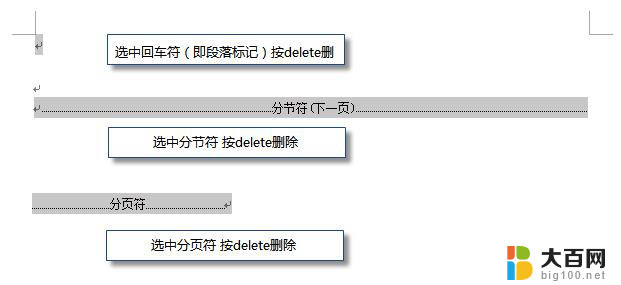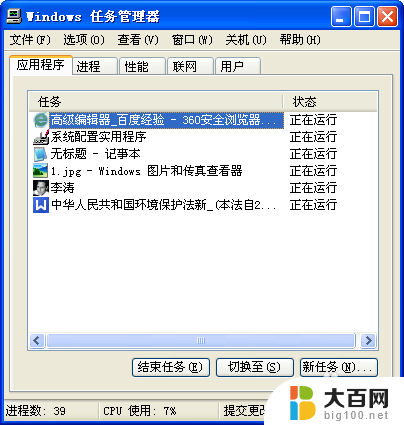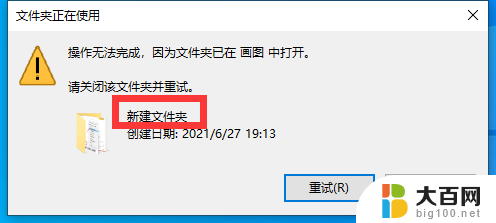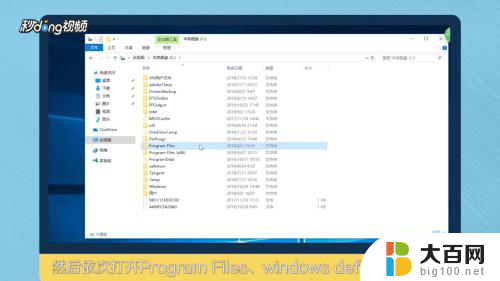正在运行的文件怎么删除 如何强制删除Windows中正在运行的文件
正在运行的文件怎么删除,在使用Windows操作系统时,我们经常会遇到一些正在运行的文件无法删除的情况,这可能会给我们带来一些麻烦,如何删除这些正在运行的文件呢?在本文中我们将介绍一些方法来解决这个问题。无论是通过常规手段还是强制删除,我们都将为您提供解决方案,帮助您轻松删除Windows中正在运行的文件。
方法如下:
1.删除电脑正在运行的文件的方法1:关闭使用它的程序关闭
让我们从最显而易见的地方出发。你是不是刚刚用某个程序将文件打开,然后忘记关闭了呢?如果你把文件关了,但是程序还在运行,那就把程序也关掉,然后再试一下。

2.删除电脑正在运行的文件的方法2:重启电脑
重启几乎是万金油,并且它很可能就能帮你解决掉这个问题!尽管这么做麻烦了点儿,但是它不要求任何技巧,也不需要你去摆弄任务管理器或者第三方的工具等玩意儿。重启还会清空你的内存,这样很可能还把其他的毛病捎带着给解决了。所以,如果你不想费心劳神去追究原因的话,就试试重启吧!
如果你已经试过重启了,而且仍然不奏效,那就直接跳过下面的步骤直接转到第三方工具吧。

3.删除电脑正在运行的文件的方法3:通过任务管理器关闭相关程序
重启能奏效的原因就是系统完全从头开始,于是所有当前运行在任务管理器里的进程都被关闭。不重启的话,你也可以试着手动结束劫持了你的文件的进程或者程序。
启动任务管理器最便捷的方法是按CTRL+SHIFT+ESC。或者,你也可以在Windows处于任何状态时。右击任务栏或者按CTRL+ALT+DEL,然后选择任务管理器,接着切换到进程选项卡,找到用于你要删除的文件的程序。例如,如果你正在看视频,那就找一下Windows Media Player。
一旦你找到了罪魁祸首,就右击它,然后选择“结束进程树”。这样可以关闭程序的所有实例,有些程序——比如Chrome——会运行多个实例。如果你找不到那个程序,亲,试过重启了吗?

4.删除电脑正在运行的文件的方法4:用第三方工具解锁文件
有时候,这个该死的文件就是一直被锁定着,甚至是不应该这样的时候。你可以通过关闭资源管理器来解除锁定,然后用命令行删除它。等等?!如果你能用一些工具摆平它,为什么还要这么麻烦呢?可选的之一就是Unlocker。安装的时候确保你选择的是自定义安装,这样你才能避开那些讨厌的捆绑软件,对于Unlocker来说是“Iminent工具条”。
Unlocker会把自己添加到Windows的上下文菜单(Context Menu,或者说右键菜单)中。右击要删除的文件,从菜单中选择Unlocker。这样就把文件加载到Unlocker中了。现在你可以从下拉菜单里选定一种操作——复制、移动、重命名以及删除,但这不是必须的。接着点“杀死进程”(Kill Process)或者“解锁/解锁所有”(Unlock/Unlock All)。杀死进程的同时也会关闭相应的应用。这样不管你在纠结的到底是什么问题,都应该已经解决掉了。
你也可以用微软自己的Process Explorer。另一款用来删除被锁定的文件的工具是FilExile。这款工具不会把自己加到上下文菜单中,相反你需要自己选定要解锁的文件。FilExile还可以用来删除路径过长导致无法删除的文件。
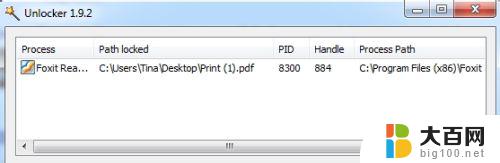
5.删除电脑正在运行的文件的方法5:启动到安全模式
如果上面所有的方法都不管用,或者你对于安装一个软件来解决问题不感兴趣的话。那么我们能亮出的终极杀招就是:重启到安全模式。你想要删除的文件或许是被某个应用自动加载的。Unlocker在这种情况下应该仍然管用,但是如果牵涉到恶意软件或者你不想用第三方工具的话,你还可以尝试一下这种备选方案。
如果你在运行Windows 7或者更低版本的Windows的话,重启电脑,然后不断按F8直到出现高级启动选项。
Windows 8用户需要先按组合键Windows+i打开侧边栏,电极电源按钮,接着按住SHIFT点重启。然后按照Troubleshoot>Advance Options>Startup Settings的顺序操作,接着选择“允许安全模式”
一旦你启动到安全模式了,就找到要删除的文件来试试运气如何吧!
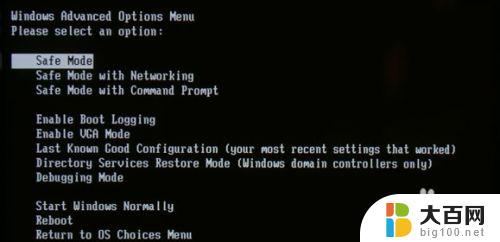
以上是如何删除正在运行的文件的全部内容,如果您遇到相同的问题,可以参考本文中介绍的步骤进行修复,希望这些步骤能够对您有所帮助。